微机社团(电脑绘画)活动教案
- 格式:doc
- 大小:56.50 KB
- 文档页数:17

2024年电脑绘画社团活动教案,完整版一、教学内容本节课选自《电脑绘画社团活动教材》第四章“色彩与构图”,详细内容为:色彩搭配的基本原则、构图技巧以及实践操作。
二、教学目标1. 让学生掌握色彩搭配的基本原则,提高审美能力。
2. 使学生了解并运用构图技巧,提升作品的艺术表现力。
3. 培养学生的创新意识和动手能力,激发他们对电脑绘画的兴趣。
三、教学难点与重点教学难点:色彩搭配的原则、构图技巧的运用。
教学重点:如何运用色彩搭配和构图技巧创作出具有艺术表现力的作品。
四、教具与学具准备1. 教具:电脑、投影仪、教学课件。
2. 学具:电脑、绘画软件(如PS、S等)、画纸、彩色铅笔、橡皮。
五、教学过程1. 导入(5分钟)利用PPT展示一些具有创意的电脑绘画作品,引导学生关注作品中的色彩搭配和构图技巧,激发他们的学习兴趣。
2. 理论知识讲解(10分钟)讲解色彩搭配的基本原则,如对比色、互补色、邻近色等,并举例说明。
同时,讲解构图技巧,如黄金分割、对角线、对称等。
3. 实践操作(10分钟)学生分组进行实践操作,运用所学的色彩搭配和构图技巧创作电脑绘画作品。
4. 例题讲解(15分钟)以一幅作品为例,分析其色彩搭配和构图技巧,引导学生学会如何欣赏和分析作品。
5. 随堂练习(15分钟)学生根据所学知识,自行选择主题进行电脑绘画创作。
6. 展示与评价(5分钟)学生展示自己的作品,教师和其他同学给予评价和建议。
六、板书设计1. 2024年电脑绘画社团活动——色彩与构图2. 内容:(1)色彩搭配原则:对比色、互补色、邻近色等(2)构图技巧:黄金分割、对角线、对称等七、作业设计1. 作业题目:运用色彩搭配和构图技巧,创作一幅具有创意的电脑绘画作品。
2. 答案:根据个人创作,无固定答案。
八、课后反思及拓展延伸1. 反思:本节课是否达到了教学目标,学生的掌握程度如何,教学过程中是否存在问题等。
2. 拓展延伸:(1)鼓励学生课后多欣赏优秀作品,提高审美能力。

微机社团(电脑绘画)活动教案第八课教你海报设计技巧在当今这个时代,海报作为一种重要的宣传手段,被广泛应用于众多各类活动中。
而对于微机社团(电脑绘画)来说,海报设计更是重中之重。
在这样的教案中,我们将重点讲解海报设计技巧,并分享一些实操经验,希望能够帮助大家更好地完成设计任务。
一、海报设计的重要性海报是活动宣传中最常见、最直接的宣传手段之一,它不仅能够传达信息,吸引眼球,更能够创造强烈的视觉冲击,引起人们的共鸣和情感共鸣。
对于微机社团(电脑绘画)来说,精美的海报设计不仅能够增强社团形象,吸引更多的新成员加入,同时也能够提高社团的知名度和声誉,从而为将来的发展带来更多的机遇和挑战。
二、海报设计的基本要素1.字体要清晰易读,字号和排版要适当。
在海报设计中,文字是最基本的元素之一,字体的选择和排版的合理性非常关键。
字体要选择清晰、大方、粗细适中的字体,并根据海报的主题和内容来进行调整。
同时,字体大小和排版的合理性也就显得尤为重要了。
字体要够大,够醒目,注意避免过于拥挤,字间距要适当,让人一眼看到重点,这样才能够更快地引起人们的兴趣和注意。
2.配色要鲜明,色彩搭配要协调。
海报设计中的配色也是至关重要的。
由于海报是通过视觉来传达信息的,要将色彩元素运用到极致。
配色一定要鲜明,能够吸引眼球,同时也要注意色彩的搭配协调性。
我们可以选择相邻色、互补色、相似色等多种搭配方式进行尝试,来达到不同的视觉效果和情感感受。
3.图片要高清、精美,能够吸引人。
海报的图片也是非常重要的要素之一。
在进行图片的选择时,一定要保证图片的清晰度和精美度,同时也要符合活动内容和主题。
图片要能够吸引人,根据海报内容的不同,我们可以使用摄影、插画、艺术图片等多种方式进行设计,以达到最好的视觉效果和艺术效果。
4.布局要合理,结构要清晰。
海报的布局是整个设计的重中之重。
在进行布局设计时,一定要注意结构的清晰性和信息的展现。
我们可以使用基本的设计原则如对称、重复、间隔、纵向和横向比例等方式来进行布局设计。

软件操作详解:微机社团(电脑绘画)活动教案第三课在当今数码化的社会,电脑绘画成为了一种极具艺术性和实用性的软件应用。
电脑绘画能够让我们不花费太多时间和资源,就能创造出精美的艺术作品。
同时,使用电脑进行绘画也让绘画更加方便和高效。
在学生中尤其是艺术爱好者中,越来越多的人将电脑绘画作为一种必要的技能,这也带动了电脑绘画教学的发展。
本文将详细介绍微机社团(电脑绘画)活动教案第三课,为读者提供参考和指导。
第一部分:课程概述1.1 课程目标本课程旨在培养学生对Photoshop等图像处理软件的操作技能以及绘画技巧的掌握,使学生能够通过软件进行高效的绘画创作和图像处理。
具体来说,主要有以下目标:- 了解电脑绘画的基础知识,掌握Photoshop等软件的操作;- 掌握绘画的基本技巧,包括色彩、线条和构图等方面的基础知识;- 学会在软件上进行绘画创作,使用各种工具实现个性化的效果;- 学会使用软件进行图像处理,包括调色、修改和合成等方面的技能。
1.2 课程要求在本课程中,学生需要具备一定的电脑操作基础,并有一定的绘画基础,能够熟练使用Photoshop等图像处理软件。
学生还需要有较好的审美能力和创作能力,能够设计出有个性的作品。
具体来说,主要有以下要求:- 掌握Photoshop等软件的基本操作,包括选择、绘制、调色和合成等方面的技能;- 能够运用所学技巧进行创作,设计出个性化的作品;- 学生需要积极参与讨论和分享,以便于更好的掌握所学知识;- 学生需要完成每次作业,并按时交作业。
第二部分:课程内容2.1 课程结构本课程共分为四个模块,涵盖了基础操作和创作实践。
具体内容如下:- 模块一:Photoshop软件操作基础;- 模块二:色彩和构图基础;- 模块三:绘画实践基础;- 模块四:图像处理实践。
2.2 课程详解下面将详细介绍每个模块的内容。
模块一:Photoshop软件操作基础在这个模块里,我们将主要介绍Photoshop软件的基本操作。
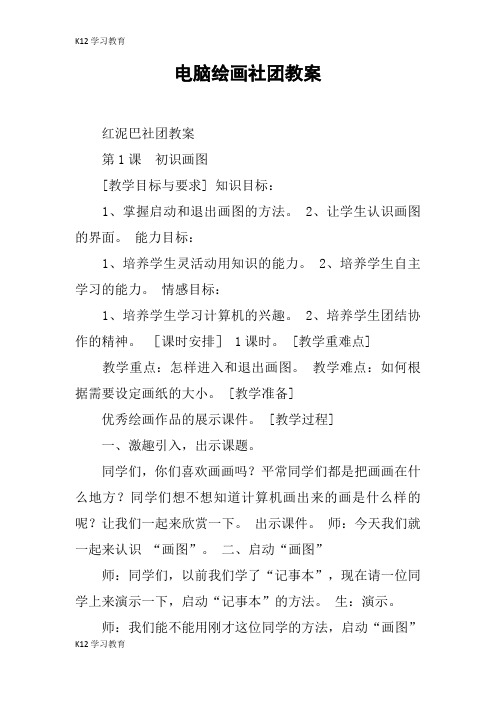
电脑绘画社团教案红泥巴社团教案第1课初识画图[教学目标与要求] 知识目标:1、掌握启动和退出画图的方法。
2、让学生认识画图的界面。
能力目标:1、培养学生灵活动用知识的能力。
2、培养学生自主学习的能力。
情感目标:1、培养学生学习计算机的兴趣。
2、培养学生团结协作的精神。
[课时安排] 1课时。
[教学重难点] 教学重点:怎样进入和退出画图。
教学难点:如何根据需要设定画纸的大小。
[教学准备]优秀绘画作品的展示课件。
[教学过程]一、激趣引入,出示课题。
同学们,你们喜欢画画吗?平常同学们都是把画画在什么地方?同学们想不想知道计算机画出来的画是什么样的呢?让我们一起来欣赏一下。
出示课件。
师:今天我们就一起来认识“画图”。
二、启动“画图”师:同学们,以前我们学了“记事本”,现在请一位同学上来演示一下,启动“记事本”的方法。
生:演示。
师:我们能不能用刚才这位同学的方法,启动“画图”工具?请同学们在自己的电脑上试一试。
生:学生操作。
师:请一位同学说出自己的方法,并演示给全班同学看。
今天老师要教给同学们另一种更简单的方法,双击桌面上的图标。
1红泥巴社团教案学生操作。
三、认识“画图”的界面。
师:在同学们上美术课的时候,老师都会让你们准备些什么?生:颜料、铅笔、橡皮、绘画纸、调色板等。
师:那么用“画图”来画画,是否也需要准备呢?教师介绍窗口各部分的名称。
工具箱:好比我们的文具盒,里面有橡皮、铅笔等我们所需要的工具。
颜料盒:好比我们自己的颜料,可以在里面选择自己所需的颜色。
画布:就好比我们的绘画纸。
我们可以在上面画出非常精美的图画。
前景色和背景色、滚动条、提示栏。
师:相邻的两个同学相互说一说“画图”各部份的名称。
三、调整画布大小。
师:刚才我们认识了“画图”的界面,它想得真周到,把我们所需的工具都准备好了。
只不过有一样需要我们自己来准备,那就是准备自己需要的的画纸。
教师演示。
学生练习。
四、退出“画图”师:请一个同学用关闭“记事本”的方法来关闭“画图”。

微机社团(电脑绘画)活动教案第十课:插画制作实战!作为电脑绘画社团的一名成员,我非常期待微机社团(电脑绘画)活动教案第十课:“插画制作实战!”一课的来临。
插画作品作为一种特殊的绘画作品,在平面设计和出版业中扮演着重要的角色。
今天,我们将通过学习制作插画的技巧和实物,进一步提高我们的电脑绘画水平。
第一步:准备工作在开始制作插图前,我们需要先准备好需要用到的工具。
我们可以选择使用Adobe Illustrator和Photoshop等软件进行插图制作。
在软件选择上,我们可以根据自己的熟练程度和需求进行选择。
第二步:设计构图在设计构图时,我们需要考虑插图的内容和需求。
我们需要确定插图的主题,尽可能多地收集相关素材。
例如,如果我们要制作一张食品插图,我们需要找到食品图片和各种配料的图片等。
在确定主题和素材后,我们需要考虑插图的布局和排版,决定元素的大小和位置。
第三步:插图细节在插图细节方面,我们需要注重画面的平衡和细节的表现。
时,我们需要使用到对称、反应、对比等设计原则,以美化插图画面。
例如,我们可以使用对比色或同色系来突出画面的重点。
同时,在插图的细节方面,我们需要注重光影、纹理和色彩的表现,使画面更加真实。
第四步:矢量插画制作在矢量插图制作方面,我们需要注意以下几点。
在插图绘制时,我们需要使用矢量工具,以便在后期进行放大或缩小。
在色彩使用方面,我们需要注意颜色的搭配和互补,保证颜色的和谐和美感。
在描边和填充方面,我们需要根据需要进行修饰和加工,以达到更好的效果。
第五步:位图插画制作在位图插图制作方面,我们需要注意以下几点。
我们需要选择合适的像素,保证插图的清晰度。
在色彩使用方面,我们需要根据需求选择适当的颜色,保证画面的和谐和美感。
在噪点和颜色的调整方面,我们需要使用Photoshop等工具进行加工和修饰,使画面更加真实。
通过这一课的学习和实践,我们深刻地认识到做好插图设计,需要我们不断学习和实践,也需要我们不断地积累经验和创新思维。

电脑绘画社团活动教案,完整版一、教学内容二、教学目标1.使学生掌握电脑绘画的基本操作和技巧;2.培养学生对电脑绘画的兴趣和创作能力;3.提高学生的审美观念和色彩搭配能力。
三、教学难点与重点重点:电脑绘画的基本操作和技巧;难点:图层的应用和色彩的搭配与调整。
四、教具与学具准备教具:电脑、投影仪、黑板;学具:笔记本、彩笔、彩色铅笔。
五、教学过程1.实践情景引入:展示几幅优秀的电脑绘画作品,让学生初步了解电脑绘画的魅力和特点。
2.讲解基本操作:介绍电脑绘画的基本操作,如画笔、橡皮、图层等,并进行示范。
3.示范图层应用:通过实例讲解图层的概念和应用,如新建图层、复制图层、删除图层等,并进行示范。
4.示范色彩搭配与调整:讲解色彩的基本知识,如色彩的三原色、色彩的冷暖等,并通过实例讲解色彩搭配与调整的方法,如色阶、曲线等,并进行示范。
5.绘画工具的使用:介绍各种绘画工具的特点和适用场合,如画笔、铅笔、橡皮等,并进行示范。
6.随堂练习:让学生运用所学知识和技巧进行绘画实践,教师巡回指导。
7.作业布置:让学生完成一幅电脑绘画作品,要求运用所学知识和技巧,注重色彩搭配和构图。
六、板书设计板书内容:电脑绘画基本操作、图层应用、色彩搭配与调整、绘画工具使用。
七、作业设计作业题目:完成一幅电脑绘画作品,要求运用所学知识和技巧,注重色彩搭配和构图。
答案:学生作业答案因个体差异而异,主要以创意、色彩搭配和构图为主进行评价。
八、课后反思及拓展延伸本节课学生掌握了电脑绘画的基本操作和技巧,但在图层应用和色彩搭配与调整方面仍需加强练习。
课后可让学生多进行练习,提高运用所学知识的能力。
同时,可引导学生关注优秀的电脑绘画作品,拓宽视野,激发创作灵感。
重点和难点解析一、教学内容细节重点关注1. 电脑绘画的基本操作:本节课介绍了电脑绘画的基本操作,如画笔、橡皮、图层等。
这些基本操作是进行电脑绘画的基础,需要学生熟练掌握。
2. 图像的选择与编辑:在电脑绘画中,图像的选择与编辑是非常重要的功能。
电脑绘画社团活动计划电脑绘画社团活动方案日子犹如白驹过隙,不经意间,成果已属于过去,新一轮的工作即将来临,现在就让我们制定一份方案,好好地规划一下吧。
好的方案是什么样的呢?以下是我帮大家整理的电脑绘画社团活动方案,欢迎阅读与保藏。
电脑绘画社团活动方案1一、电脑绘画的概念界定及其特征电脑绘画顾名思义是指运用电脑中的特别功能作画,其有别于一般的纸上绘画。
电脑绘画是建立在传统绘画之上的一种新型艺术表现形式,通过数字软件处理完成,其相比于比传统绘画要自由许多,除了基本的颜色之外还可以依据自己的需要进行颜色调配,更加便利与快捷。
除了上述提及的优势特征之外,电脑绘画还具有易于删改、保存、节约等功能,这些功能的使用极大地提升了绘画效率。
二、电脑绘画在学校美术社团教学中的现状(一)同学层面:同学的进展需要新学问的促进现今电脑技术与美术教育的融合已经在学校美术教学课堂上兴起,一股电脑绘画的热潮来袭,这种敏捷便捷的教学形式大大提高了美术课程的教学效率,对同学培育绘画爱好、提高审美力量、制造力量产生了非常重要的作用。
(二)老师层面:思想上不够重视电脑绘画的教学一些美术老师由于自身不擅长电脑绘画便对电脑绘画实行不重视、不实施的策略,在实际的社团活动中,大部分学校只是以传统绘画形式开展,直接忽视电脑绘画课程的教授。
另外,老师在接受新型教学形式的过程中遇到了诸多困扰和难题,例如电脑绘画的操作性强,过程也较为繁复,需要经过长时间的实操和培训方能得心应手,这便需要老师花费大量的时间和精力用来提升电脑绘画技能。
三、教学策略(一)电脑绘画社团的教学思路电脑绘画教学具有肯定的便捷性、操作性、系统性,在详细的教学实践当中,老师需要结合电脑绘画的`特性,有方案、有目标地引导同学练习电脑绘画的各项技能。
首先,通过选取贴近同学爱好点的素材进行课程设计,以此来激发同学自主探究力量。
其次,乐观引导同学将自己的电脑绘画作品应用到日常生活当中,体验电脑绘画带来的乐趣和成就感。
电脑绘画社团活动教案活动背景和目的随着科技的飞速发展和普及,电脑绘画作为一种新兴的绘画方式,深受广大年轻人的喜爱。
因此,在学校开设电脑绘画社团也成为一种十分流行和有意义的活动。
本次电脑绘画社团活动旨在使学生能够掌握基本的电脑绘画技能和知识,培养他们的艺术素养和创新思维,同时增强他们的团队意识和合作能力,让他们在实践中体会到团队合作的力量。
活动实施方案课程设置本次电脑绘画社团活动共设置了6节课,每节课的主题和内容如下:1.第一节课:认识电脑绘画软件和工具(Photoshop、Illustrator等)–了解电脑绘画工具的种类和基本功能–掌握电脑绘画软件的界面和操作方法–初步熟悉Photoshop、Illustrator等电脑绘画软件2.第二节课:学习基本的绘画技巧和流程–学习绘画中的基本要素:线条、形状、色彩、光影等–掌握如何用电脑绘制基本的图案和形状–学习电脑绘画的流程和技巧3.第三节课:学习高级绘画技巧和应用–学习高级绘画技巧:涂抹、蒙版、渐变等–掌握如何用高级技巧绘制更加复杂的图案和形状–学习如何将高级绘画技巧应用到实际项目中4.第四节课:创作实践(一)–学生将所学的基本绘画技巧应用到实际项目中–学生在老师的指导下完成一份小型创作任务5.第五节课:创作实践(二)–学生将所学的高级绘画技巧应用到实际项目中–学生在老师的指导下完成一份较为复杂的创作任务6.第六节课:和反思–学生分享自己的创作成果和心得体会–老师对学生的创作作品进行评价和指导–学生自己在电脑绘画社团活动中的收获和不足,展望未来的学习计划和目标。
活动分工和时间安排本次活动组织分工和时间安排如下:•活动负责人:XXX老师•活动时间:6周,每周1次,每次2小时•活动人员:20名学生,1名老师•活动地点:计算机教室具体分工和时间安排如下:活动内容负责人时间安排第一节课老师第1周周二第二节课老师第2周周二第三节课老师第3周周二第四节课老师第4周周二第五节课老师第5周周二第六节课老师第6周周二活动总负责和评价老师全程活动要求和评价标准活动要求1.参加活动的学生必须具备一定的计算机操作技能和艺术素养;2.学生需按时出席、认真听讲和参与课堂讨论;3.学生需按时完成每节课的作业和创作任务;4.学生需认真和反思自己在活动中的学习和成长。
电脑绘画社团活动方案一、活动概述电脑绘画社团活动是指利用电脑绘画技术进行创作和交流的一种活动形式。
以数字图像为基础,通过制图软件进行创作和设计,可以实现各种效果的图像处理,为参与者提供了一个非常广阔的展示空间。
本活动旨在为参与者提供一个机会,让他们可以在电脑绘画技术上不断地探索和创新,通过创意和创造力的表达,不断提高自己的绘画水平。
二、活动目标1.培养参与者的艺术兴趣和创新意识,增强他们的艺术观念和综合素质;2.提高参与者的电脑绘画技能,让他们掌握电脑绘画软件的操作和使用技巧;3.搭建交流平台,促进参与者之间的交流和互动,实现创意碰撞和结合;4.组织参与者参加一些相关的比赛和展览,提高他们的表现机会和成绩。
三、活动内容1.电脑绘画技术讲解:介绍电脑绘画软件的安装和基本操作,如Photoshop、Illustrator等,并进行相关技术讲解,如色彩理论、线条基础等;2.素材制作:组织参与者进行各类素材制作和素材收集,如插画、图片等,为日后的创作提供实质性帮助;3.作品创作:通过组织主题创作、自由创作等形式,鼓励参与者进行作品创作,提高其创作水平和想象力;4.作品展示:组织线上和线下的作品展示,鼓励参与者将作品发布出来,并进行评价和交流;5.参赛机会:组织参与者参加各大国内外电脑绘画比赛和展览,获得更多实践和表现机会。
四、活动形式1.线上活动:通过网络和线上交流平台进行活动展示和交流;2.线下活动:利用社团活动场所和资源,组织线下培训、交流等活动。
五、人员要求1.活动负责人:负责活动的整体策划、组织及实施,统筹安排,担任活动的主持人;2.教练员:负责电脑绘画技术讲解和指导,协助参与者提高技能;3.专职工作人员:协助活动负责人,参与活动的组织和实施;4.参与者:活动面向所有对电脑绘画感兴趣的人员,不设任何限制。
六、活动预算1.网络费用:500元;2.租用场地和办公费用:1000元;3.教练员费用:2000元;4.奖品、证书颁发费用:500元;5.印刷物资费用:1000元;6.其他杂费:500元;7.总预算:5500元。
数字绘画是一项相对于传统绘画而言较为新兴的艺术形式。
而微机社团作为一个计算机技术爱好者的组织,其成员们亦是数字绘画的爱好者。
为了让更多的人能够了解、学习和参与数字绘画,微机社团一直在开展电脑绘画活动,并制定了针对不同层次的教案,帮助初学者逐步掌握数字绘画技巧和表现方法。
一、教案概述电脑绘画活动共分为三个阶段,纸上素描阶段、电子素描阶段和手绘配合阶段。
每个阶段分别含有不同的绘画题目,旨在帮助学员逐步掌握绘画基础和表达技巧,同时开启数字绘画的艺术之门。
阶段一:纸上素描纸上素描是电脑绘画活动的第一阶段。
这个阶段主要有如下特点:传统手工绘画+电脑后期处理;提高学员的手眼协调能力和对画面构图的认识;循序渐进,不会画画也没关系。
在这个阶段的教学中,学员需要先通过纸笔传统方式进行素描,学习掌握线条的基础和构图技巧。
在这个过程中,学员们逐渐提升了对画面的感知能力,同时也锻炼了自己的手部协调能力。
完成了这个步骤后,学员们将素描通过扫描仪或手机照相功能进行数字化处理,转化成电子版,用Photoshop或其他类P图软件进行后期处理。
这个过程可以帮助学员们快速掌握数字绘画的基本流程和常用方式,为进入后续学习提供了必要的基础。
阶段二:电子素描电子素描是电脑绘画活动的第二阶段。
在素描的基础上,学员需要通过电脑上的绘画工具进行绘画,体现数字绘画的独特之处。
这个阶段主要涵盖以下内容:掌握电子绘画工具和涂色技巧;提升画面的效果和细节;逐步深入理解数字绘画的表现方式。
在这个阶段的教学中,学员需要熟悉电子绘画的常用工具和技巧,如涂色、修图、图层等。
学员可以通过试错的方式逐渐掌握这些技术,并在课程指导下不断优化自己的作品。
同时,学员通过绘画的过程,逐渐提高了对画面中细节和层次的理解能力,进一步加深了对数字绘画的认知和掌握。
阶段三:手绘配合手绘配合是电脑绘画活动的第三个阶段。
这个阶段主要有如下特点:融合传统和数字绘画,发掘更大的表现空间;综合实战,以难度递进的形式帮助学员提高绘画技巧和综合表现能力。
第1课初识画笔教学目标:认识“画图板”窗口。
教学时间:1课时教学过程:同学们,喜欢画画吗?在我们的电脑中有一个强大的工具软件叫“画图板”,在这个软件里面有用不完的“颜料”和“画布”,使用它可以绘制美丽的风景画、人物画、想象画,还可以用它制作名片、明信片和贺卡。
上图所示就是使用“画图板”程序画的画,怎么样,心动了吗?下面我们一起来学习使用这个软件吧。
一、启动“画图”1、画图程序是电脑中一个非常有趣实用的小程序,启动方法如下:步骤1:启动电脑后,使用鼠标左键单击“开始”按钮;步骤2:在弹出的菜单里选择“娱乐”;步骤3:使用鼠标左键单击“画图”即可启动程序。
2、也可以使用画图程序的快捷图标起动程序:点击桌面“娱乐(4)”按钮,双击“画图”图标启动程序。
二、认识“画图”1、画图的窗口“画图”窗口主要有3个区域,左边是工具栏,下面是颜料盒,中间的大块区域就是绘图区(画布)等。
2、练一练将下面的工具和它们对应的名称连接起来。
曲线画笔文本选择(椭圆的)颜色提取器连接线填充颜色橡皮擦喷雾罐直线选择(自由形式)多边形3、想一想尝试使用工具箱中的不同工具,并注意观察工具箱下方“工具状态选择器”的变化。
4、看一看使用“图像(I)”菜单中的“改变大小/缩放(E)……”命令可以调整画图区的大小。
三、退出“画图”使用完“画图”程序后,要正确地退出“画图”程序。
单击“关闭”按钮后,出现对话框,分别点击“保存(S)”、“放弃(D)”、“取消(C)”,看看它们分别有什么作用?四、讨论坊:还有哪些计算机软件能帮助我们画图?五、成果篮第2课画圆教学目标:学习“椭圆”、“刷子”工具的使用方法。
教学时间:1课时教学过程:一、画云1、用“椭圆”工具画出图中的“云”。
2、画图时,如果发现画得不满意,可以选择“编辑(E)”菜单中的“撤销(U)”命令取消刚才的操作,注意最多只能撤销三步操作。
二、画气球和太阳1、选择不同的颜色画出彩色的气球。
2、用同样的方法,画出另两只气球和太阳。
3、选择“椭圆”工具后,按住Shift键拖动,就能方便地画出圆。
4、练一练①画出下面的图形。
②用“刷子”或“铅笔”工具画下面的图画:三、保存作品画好“云、气球和太阳”后,应及时保存。
四、实践园:选择自己喜欢的颜色画下面的图画。
五、成果篮第3课填充颜色教学目标:学习画彩色的图形。
教学时间:1课时教学过程:一、画气球、太阳1、选用“椭圆”工具中的填充模式,可以画出彩色的气球和太阳。
2、用同样的方法画出另外两只气球。
3、知识屋:单击颜料盒中的颜色块,设置前景色;右击颜色块,设置背景色。
其实在画画的时候使用前景色和背景色就可以画画。
选取刷子工具,在画图区域按下鼠标左键,能使用前景色画画,按下鼠标右键,可以使用背景色画画。
二、加新的颜色到颜料盒在填充颜色的过程中,我们发现从颜料盒中可以选择的颜色只有22种,很多想要的颜色在颜料盒中并没有,需要添加新的颜色到颜料盒中。
步骤1:使用鼠标左键单击颜料盒中与自己需要的颜色最接近的一种颜色,比如在第一排颜色中的最后一个棕色;步骤2:单击菜单栏中的“颜色”——“编辑颜色”;步骤3:在弹出的编辑颜色对话框中,选择基本颜色后单击“确定”,所选择的颜色就被添加到了颜料盒中。
如果在“基本颜色”中没有找到需要的颜色,还可以使用鼠标指针到左边的颜色中去选择和编辑需要的颜色,然后单击“添加到自定义颜色中”按钮,这时新的颜色就到了“自定义颜色”框中;步骤4:单击“确定”按钮,关闭编辑颜色对话框,返回画图程序,可以看到新的颜色出现在了颜料盒中。
三、涂出彩色气球和太阳1、选择“用颜色填充”工具,也可以给图形涂色。
2、提示牌:“用颜色填充”工具只适用于对封闭区域进行涂色。
四、实践园:画出下面的图画:五、成果篮第4课画矩形教学目标:学习用“矩形”工具画长方形和正方形。
教学时间:1课时教学过程:一、画火车头和车厢1、用“矩形”工具画出火车的头和车厢。
火车头和车厢都可以看成由一个个的长方形组成,在画图程序中,用来绘制长方形和正方形的工具叫矩形工具。
在工具栏上单击直角工具按钮就可以画长方形了。
当将鼠标指针移动到直角矩形工具按钮上单击鼠标左键时,我们看见在工具状态栏上显示直角矩形工具有3种画图模式:“没有填充”、“以背景色填充”和“以前景色填充”。
选择不同的模式画图会有不同的效果,在这里选择第一种“没有填充”模式。
从绘制的长方形可以看出,图形的边框线条很细,通过下面的方法可以进行调整。
步骤1:使用鼠标左键单击工具栏上的直线工具按钮;步骤2:在直线工具下面的选择框中选取合适粗细的线条;步骤3:用鼠标左键单击工具栏上的直角矩形工具,现在绘制的矩形的边框就是刚才选择的线条了。
为了美观,火车的车头和车厢画成边框线为所示的工具状态栏上第二种粗细的线条。
2、使用直角矩形工具画长方形步骤1:单击画图工具栏上的直角矩形工具按钮;步骤2:将鼠标指针移动到画布上,这时鼠标指针变成了十字形状,在需要开始绘制长方形的地方,按下鼠标左键不放,拖动鼠标,随这鼠标指针的移动,屏幕上出现一个矩形。
步骤3:当觉得画的长方形比较适合的时候,松开鼠标左键完成绘制。
选择了直角矩形工具后,在拖动鼠标的同时按下键盘上的shift键,这样就可以画出标准的正方形。
二、画车窗1、使用圆润矩形工具画边角是圆形的矩形在画火车的时候,车厢可以画成标准的长方形,但是窗口却是有圆的长方形,画图程序里面称这种圆角的长方形为“圆润矩形”。
步骤1:单击工具栏上的圆润矩形工具按钮;步骤2:将鼠标指针移到画布上,当指针变成十字形时按下鼠标左键拖动鼠标到合适的位置后松开就完成了圆润矩形的绘制。
2、如果需要绘制长和宽一样的圆润矩形,只需要在绘制中一直按住键盘上的shift键就可以了。
三、实践园:使用矩形工具绘制一台计算机和一台打印机,使用椭圆工具画一朵花。
四、成果篮第5课画线教学目标:1、认识直线工具和它的画图方法。
2、使用直线工具、画笔工具和刷子工具画一艘帆船。
教学时间:1课时教学过程:你能在“画图”中画出一艘“帆船”吗?一、画船身和桅杆1、画船身步骤1:启动画图程序后,将鼠标指针移动到工具栏上,指向直线工具按钮后单击鼠标左键;步骤2:选择的直线工具后,在工具栏的下方出现了线条的粗细选择栏,可以根据需要选择线条的粗细;步骤3:在颜料盒中选择我们需要的颜色;步骤4:在绘图区域画线的位置单击鼠标左键,然后按住鼠标左键不放移动鼠标,这是我们可以看见刚才单击的地方作为开始点,同移动的鼠标指针顶点连成了一条线,移动鼠标指针到适合的位置放开鼠标左键就可以画出一条直线了。
2、画桅杆画出船身后,我们改用比较粗的线条来画桅杆。
画桅杆时,拖动鼠标同时按下shift键可以画出垂直的线条。
画桅杆时,我们希望桅杆的线条是笔直的。
使用直线工具,拖动鼠标的同时按下键盘上的Shift键,这样画出的线条就是笔直的线条。
二、画船帆船帆由于有风在吹,上下是直线,而左右是两条曲线。
步骤1:使用直线工具绘制船帆的上下两条线。
步骤2:船帆两边的线条是曲线,这是我们需要改用画笔工具画曲线,画的时候注意鼠标左键一直按下,途中不能松开。
如果在画曲线的时候希望线条粗一些,也可以改用刷子工具来画。
画笔工具绘制的线条都比较细。
三、画水波1、水在风的吹动下,会出现水的波纹,在画面上表现为一些弯曲的线条,我们可以选择画笔工具,并且选取蓝色来画。
步骤1:在颜料盒里选择蓝色。
步骤2:单击“曲线”工具,画出一条直线。
步骤3:按住左键向上拖动,开成第一个弧度。
步骤4:按住左键向下拖动,开成第二个弧度。
掌握了画曲线的方法,就可以容易地画出水波纹了。
2、看一看在画曲线的时候,主要需要3个过程:第一是画出曲线的开始点和结束点,这时是一条直线;第二需要确定曲线的弯曲程度;第三是确定曲线的绘制。
3、议一议①怎样画比较长的水波纹?②线条如何连接?③使用刷子工具画画的时候,选择不同的线条效果可以画出不同形状的图画,想一想下面的图画是怎样画出来的。
四、使用曲线工具画封闭的曲线利用画封闭曲线的方法,我们可以画出花瓣。
五、实践园:1、完成帆船的绘制,并在船的上方添加海鸥。
2、使用直线和曲线工具,创作下面的图形。
六、成果篮第6课修改图形教学目标:学习“橡皮/彩色橡皮擦”和“放大镜”工具的使用。
教学时间:1课时教学过程:一、用橡皮修改1、在画图的过程中我们总要涂涂改改,用“橡皮擦/颜色橡皮擦”工具按钮可以擦除需要修改的地方。
步骤1:用鼠标左键单击工具栏上的橡皮擦工具;步骤2:将鼠标指针移动到绘图区域,这是鼠标变成了橡皮擦的形状,按住鼠标左键并且拖动鼠标,就可以擦除不需要的画面。
2、看一看背景色是什么颜色,你的橡皮擦就是什么颜色的橡皮擦,所以在选取背景色的时候,需要根据你画画的情况来调整选择的背景色。
3、议一议①如果画错了大片区域,用“橡皮擦”工具去擦除又比较麻烦,你能想出更好的方法吗?②如果只是现在这一步画错了,想取消这一步的操作,该怎么做?二、用选定工具修改首先画两个交叉的圆,然后擦除多余的部分,就形成了弯弯的月亮。
步骤1:用“椭圆”工具画出两个交叉的圆,单击“选定”工具。
步骤2:拖动,选定要擦除的部分,单击“编辑(E)”菜单中的“清除选定内容(L)”命令。
步骤3:用“颜色填充”工具填充合适的颜色。
“选定”工具只能选定矩形区域,如果要选定不规则的区域,可以使用什么工具呢?三、用放大镜修改可以借助“放大镜”工具来画比较小的星星。
步骤1:单击“放大镜”工具。
步骤2:选择合适的放大倍数。
步骤3:在画星星的位置单击。
步骤4:用“直线”工具画星星,并填上喜欢的颜色。
步骤5:单击“放大镜”工具,星星恢复原来的大小。
四、实践园:用所学工具画出下面图形:五、成果篮第7课画多边形教学目标:1、认识多边形工具并能正确使用。
2、用多边形工具结合其他工具来绘制房屋。
教学时间:1课时教学过程:在前面学习了使用直角矩形工具来画长方形,但是长方形只有四条边,超过了四条边的图形如何画呢?一、画屋顶房屋的屋顶是一个多边形,下面就选择工具栏上的多边形工具来画房屋的屋顶。
步骤1:单击工具栏上的多边形工具按钮;步骤2:移动鼠标指针到画布上,单击鼠标左键确定开始点也就是第一个关键点,按住鼠标左键不放拖动鼠标到第二个关键点后松开就画出第一条线段,方法同直线画法一样;步骤3:第一条线段画完后并没有结束多边形的绘制,再次移动鼠标指针到第三个关键点后按下鼠标左键就出现一条线段同第一条线段相连接;步骤4:根据设计的图形画到最后一个关键点后,双击鼠标左键,这时可以发现,最后的关键点和第一个关键点位置重合,形成一个封闭的图形。
这样一个多边形就绘制完成了。
多边形工具画的是一个封闭的图形,所以在图形没有完全封闭以前,也就是结束点没有回到开始以前都算没有完成。